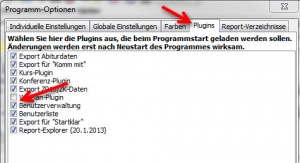Programm-Einstellungen: Unterschied zwischen den Versionen
| Zeile 23: | Zeile 23: | ||
;Karteireiter "Weitere Adressen/Betriebe" zeigen | ;Karteireiter "Weitere Adressen/Betriebe" zeigen | ||
| − | Wird der [[Karteireiter]] "Adressen/Betriebe" nicht benötigt, so kann er hier ausgeblendet werden. | + | Wird der [[Hauptfenster#Karteireiter|Karteireiter]] "Adressen/Betriebe" nicht benötigt, so kann er hier ausgeblendet werden. |
;Status-Wechsel ohne vorherige Filterung ermöglichen | ;Status-Wechsel ohne vorherige Filterung ermöglichen | ||
Version vom 3. März 2014, 13:12 Uhr
Individuelle Einstellungen
In den individuellen Einstellungen werden Parameter festgelegt, die zum jeweiligen User gespeichert werden. Diese Einstellungen werden in der Registry des Computers zum jeweiligen Benutzer gespeichert.
- Bei Schülerwechsel immer Individualseite anzeigen
Diese Option bewirkt, dass bei einem Datensatzwechsel im Schülercontainer immer wieder der Karteireiter Individual-Daten I angezeigt wird.
- In Tabellen horiz. Gitterlinien zeigen
- In Tabellen vert. Gitterlinien zeigen
In den Übersichten und der Tabelle der Leistungsdatensätze (Akt. Halbjahr) werden durch diese Option die Gittellinen aus-/eingeblendet.
- Ortsteile nach PLZ filtern
- Autoedit-Funktion für Individualdaten deaktivieren
In der Standardeinstellung kann in den Individualdaten jeder Eintrag durch Eintippen oder Auswahl verändert werden. Möchte mann eine höhere Sicherheit vor ungewollten Änderungen erzielen, so kann man diese Option abwählen. Danach muss vor jeder Änderung das kleine Dreieckssymbol in der Iconleiste betätigt werden, erst danach kann eine Änderung eingegeben werden.
- Zusätzliche Kurslehrer in Leistungsdaten zeigen
Mit diesem Haken wird in den Leistungsdaten der Schüler die Spalte mit den Teamteachingkollegen im Kursunterricht angezeigt. Diese zusätzlichen Lehrkräfte müssen unetr Schulverwaltung > Kurse beim jeweiligen Kurs zugewiesen sein.
- Karteireiter "Weitere Adressen/Betriebe" zeigen
Wird der Karteireiter "Adressen/Betriebe" nicht benötigt, so kann er hier ausgeblendet werden.
- Status-Wechsel ohne vorherige Filterung ermöglichen
Ein Wechsel des datenfeldes "Status" bewirkt die Einsortierung des Schülerdatensatzes in die Karteikästen. Ist diese Option angewählt, so kann man den Status des Schülers einfach ändern, was zur Folge haben kann, dass der Schüler aus der Auswahl verschwindet, weil der Zielstatus nicht im aktuellen Filter enthalten ist. Möchte man dies verhindern, so sollte diese Option abgewählt werden.
- Nach Excel-Export Tabellenkalkulationsprogramm starten
Bewirkt einen Autostart von z.B. Excel, wenn exportiert wurde.
- Report-Explorer automatisch positionieren
Bewirkt, dass das Fenster des Report-Explorer immer automatisch vor die Iconleiste des Schild-NRW-Fensters gelgt wird. Ist diese option nihct gewählt, so kann es in manchen Windows-Umgebungen dazu kommen, dass das Explorerfenster hinter dem Schild-Fenster startet.
- Reihenfolge bei Adresseingabe
Stellt die Reihenfolge der Adresseingabe ein, wenn die TAB-Taste benutzt wird, um zum nächsten Datenfeld zu springen.
- Fenster skalieren auf (%)
Mit diesem Wert kann die Größe der Schrift und der Datenfelder eingestellt werden. Bitte beachten Sie, dass es bei dieser Einstellung über 100% und zusätzlicher Aktivierung von großen Schriftarten in Windows zu Darstellungsproblemem kommen kann.
- Farbeinstellung für Statistik-Felder
Hier kann die grüne Schriftart für die statistikrelevanten datenfalder individuell angepasst werden.
- Textverarbeitungsprogramm
Hier kann zwischen Microsoft Word und OpenOffice gewählt werden. Dabei steuert Schild-NRW dann den Aufruf des Textverarbeitungsprogramm beim Druck von Serienbirefen.
- Individuelle Einstellungen zurücksetzen
Die individuellen Einstellungen werden userbezogen in der Registry gespeichert. Über diese Schaltfläche kann man alle Einstellungen (Fensterpositionen usw.) zurücksetzen.
- E-Mail-Kontodaten bearbeiten (SMTP)
Wenn unter den globalen Einstellungen der E-Mail-Versand via SMTP eingestellt ist, kann hier für jeden User das E-Mail-Konto und die Zugangsdaten verwaltet werden.
Globale Einstellungen
Farben
Plugins
Unter dem Menüeintrag "Extras" -> "Programm-Einstellungen" findet sich auf dem Karteireiter "Plugins" eine Liste von Plugins, die Sie durch Setzen eines entsprechenden Häkchens aktivieren können.
Nach der Aktivierung des Häkchens muss SchILD geschlossen und wieder geöffnet werden, damit die gewünschte Funktionalität geladen wird.
Die Namen der einzelnen Plugins sind selbsterklärend ("Komm mit", "Start-Klar", "Export Abiturdaten" etc.)
Einige der Plugins (wie zum Beispiel auch das Plugin der Benutzerverwaltung) müssen zunächst von der Startseite der Schulverwaltungsprogramme NRWs heruntergeladen werden.
Sie sehen, dass es eine *.exe (selbst ausführende Installation) und eine *.zip (gepackte Installation) - Datei gibt.
Beide haben denselben Inhalt. Da einige Kommunen die Installation von Programmen durch den Anwender in der Schule verhindern, wird auch eine Zip-Datei bereitgestellt. In der Regel können Anwender solche Dateien entpacken, wohingegen Installationen durch Beschränkungen auf dem PC unterbunden werden. Auf diesem Weg können Schulen dann Programmaktualisierungen oder Einbindungen von Plugins (auch ohne administrative Rechte auf dem PC) vornehmen.